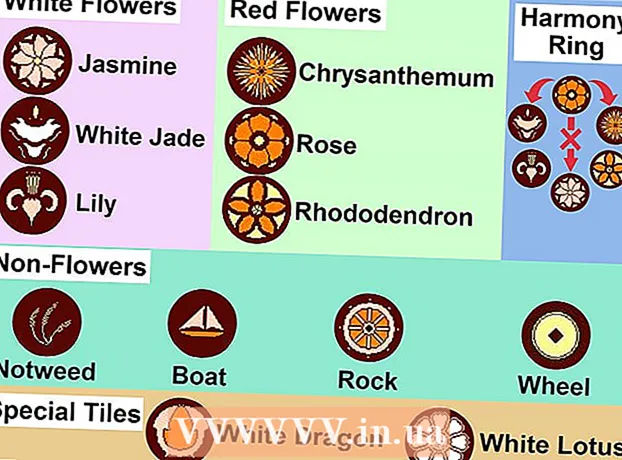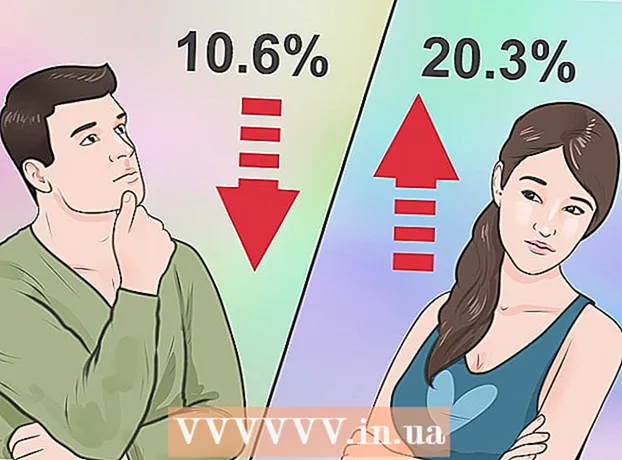Автор:
Charles Brown
Дата На Създаване:
8 Февруари 2021
Дата На Актуализиране:
1 Юли 2024

Съдържание
Ако искате да центрирате нещо във Photoshop, можете да използвате вградени инструменти, вместо да искате да го направите на око. С инструмента за преместване в инструментариума на Photoshop можете бързо да подравните избрания слой с центъра на вашето изображение. Тези стъпки работят и в подобни редактори на изображения, като GIMP.
Стъпвам
 Изберете слоя, който искате да центрирате. Използвайте прозореца на слоевете, за да изберете слоя, който искате да центрирате.
Изберете слоя, който искате да центрирате. Използвайте прозореца на слоевете, за да изберете слоя, който искате да центрирате. - Ако слоят е заключен, ще трябва да го дублирате, за да го отключите. НатиснетеCtrl/⌘ Команда+J за да дублирате избрания слой. За повече информация прочетете статии в wikiHow за отключване на слоеве във Photoshop.
- Ако искате да центрирате само част от слой, ще трябва да използвате инструментите за избор и след това да създадете нов слой от селекцията. Щракнете с десния бутон върху избраната част от изображението и изберете „Повишаване на селекцията до слой“.
 Натиснете .Ctrl/⌘ Команда+аза да изберете целия слой. Ще видите пунктирана селекция в полето по ръба на слоя.
Натиснете .Ctrl/⌘ Команда+аза да изберете целия слой. Ще видите пунктирана селекция в полето по ръба на слоя. - Можете да използвате същия метод за центриране на обект в центъра на селекцията, вместо в центъра на изображението. Не натискайте сега Ctrl/⌘ Команда+а за да изберете всички, но използвайте инструмента за избор, за да посочите персонализирана област в изображението. Ако следвате процедурата по-долу, изображението ще бъде центрирано в избраната област.
 Кликнете върху "Инструмент за преместване". Можете да намерите това в кутията с инструменти в лявата част на екрана. Прилича на курсор на мишка с кръстоска до него. Можете също да натиснетеV. за да го изберете.
Кликнете върху "Инструмент за преместване". Можете да намерите това в кутията с инструменти в лявата част на екрана. Прилича на курсор на мишка с кръстоска до него. Можете също да натиснетеV. за да го изберете.  Щракнете върху бутона "Подравняване на вертикални центрове". Можете да намерите това в лентата с инструменти в горната част на прозореца или в прозореца на атрибутите под кутията с инструменти в лявата част на екрана. Прилича на тесен тъмен правоъгълник, с бял квадрат вдясно от него. Това ще подреди избрания слой така, че да е центриран вертикално.
Щракнете върху бутона "Подравняване на вертикални центрове". Можете да намерите това в лентата с инструменти в горната част на прозореца или в прозореца на атрибутите под кутията с инструменти в лявата част на екрана. Прилича на тесен тъмен правоъгълник, с бял квадрат вдясно от него. Това ще подреди избрания слой така, че да е центриран вертикално. - Разположението на тези бутони може да варира в зависимост от версията на Photoshop, но те винаги трябва да се показват, когато изберете инструмента за преместване.
 Щракнете върху бутона "Подравняване на хоризонтални центрове". Можете да намерите това близо до бутона "Подравняване на вертикални центрове". Прилича на бяла кутия над хоризонтален тъмен правоъгълник. Това ще центрира избрания слой хоризонтално.
Щракнете върху бутона "Подравняване на хоризонтални центрове". Можете да намерите това близо до бутона "Подравняване на вертикални центрове". Прилича на бяла кутия над хоризонтален тъмен правоъгълник. Това ще центрира избрания слой хоризонтално.  Направете ръчни промени. Ако обектът, който се опитвате да центрирате, вече не е центриран в слоя, може да се наложи да направите някои ръчни корекции, за да го получите точно центриран.
Направете ръчни промени. Ако обектът, който се опитвате да центрирате, вече не е центриран в слоя, може да се наложи да направите някои ръчни корекции, за да го получите точно центриран. - Можете да създадете ръководство, което показва точния център на вашето изображение. Щракнете и плъзнете от лявата линийка, за да създадете вертикален водач. Плъзнете линията до центъра, докато щракне. Щракнете и плъзнете водач от горната хоризонтална линийка и бавно го плъзнете към центъра, докато щракне на място. Там, където линиите се срещат, е точният център на вашето изображение. Използвайте това, за да направите ръчни настройки на слоя, който искате да центрирате.